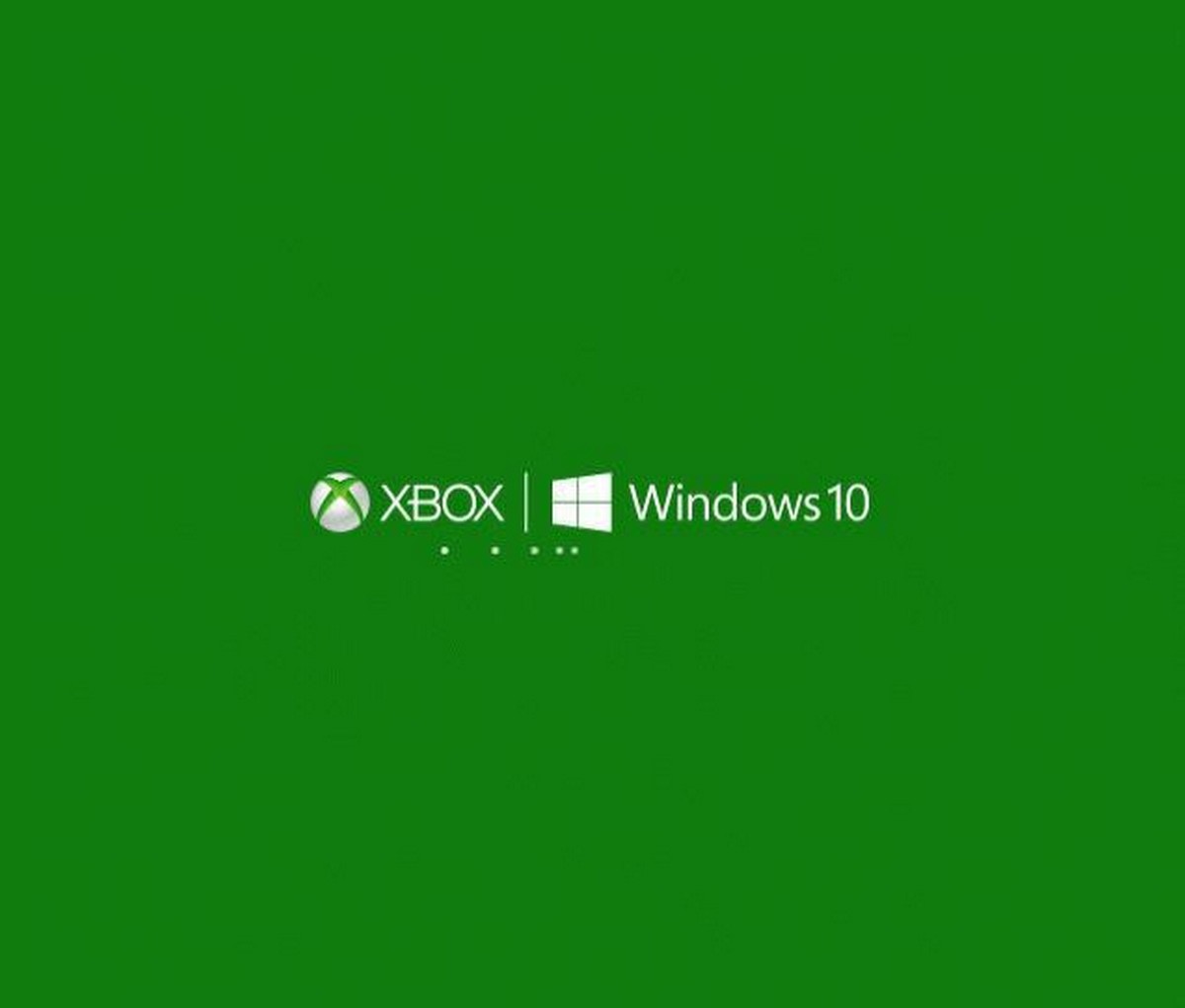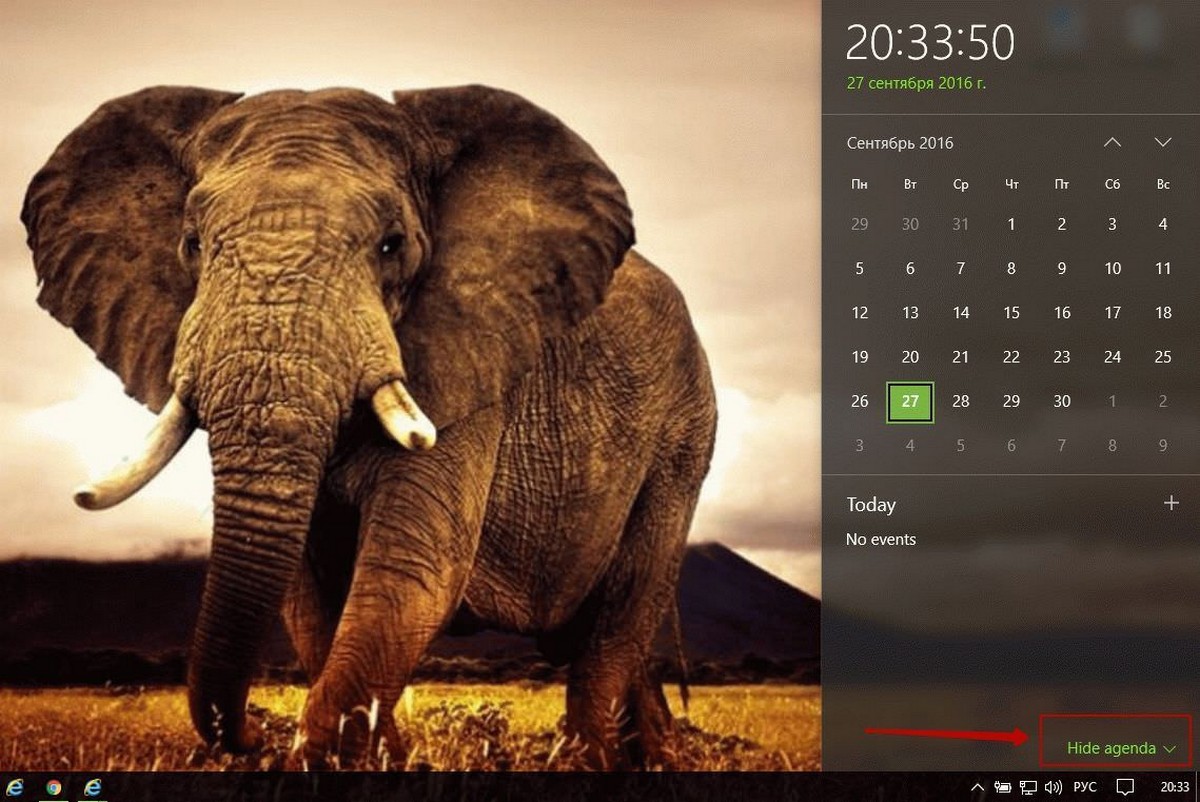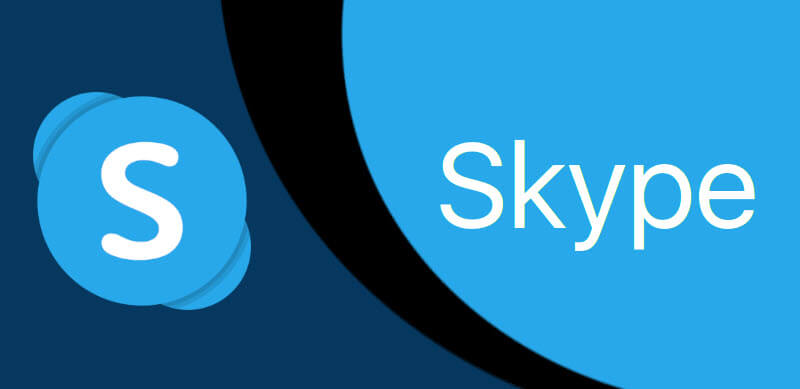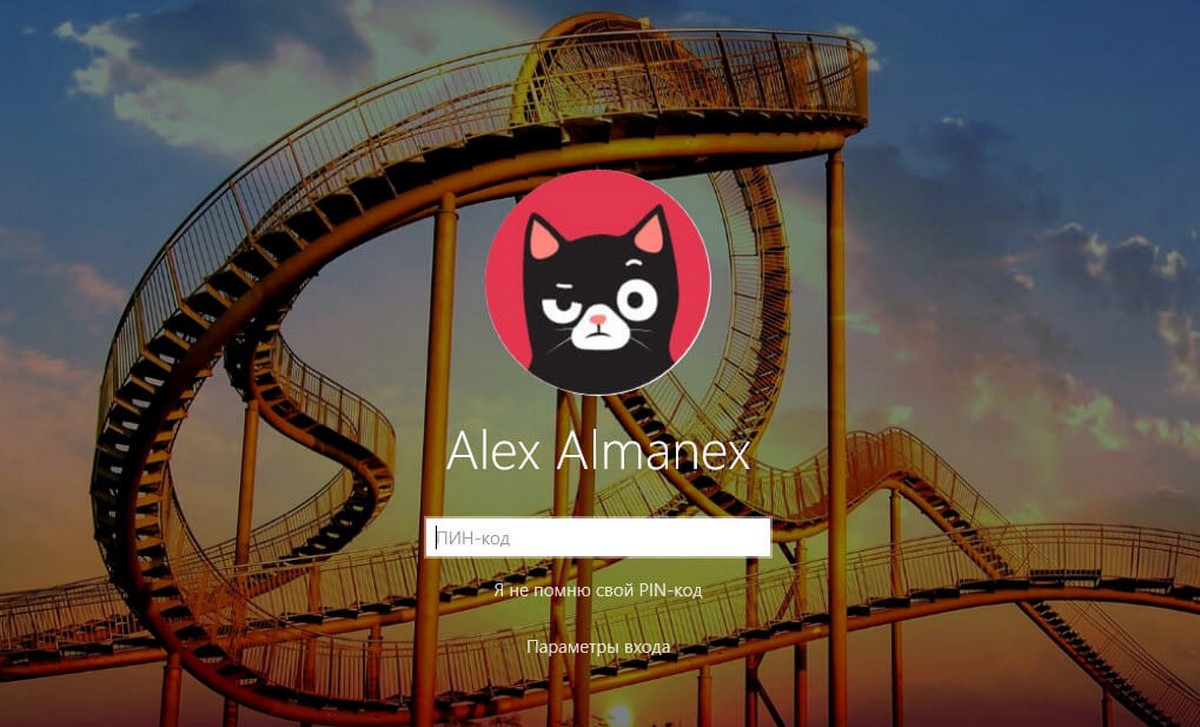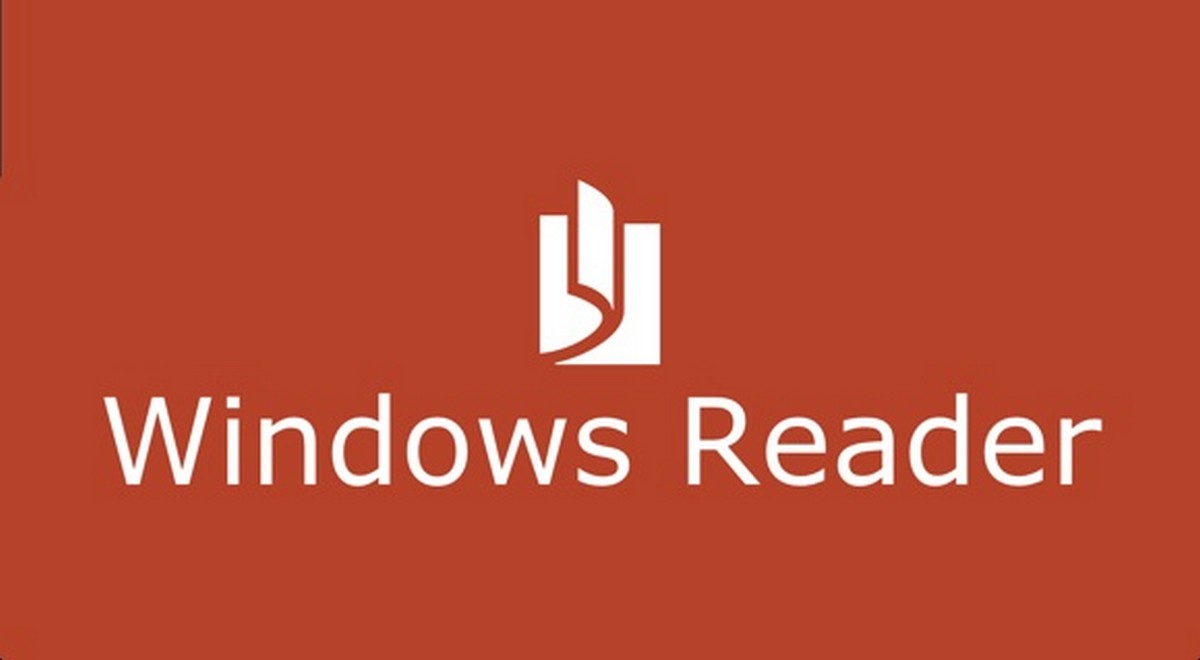Как вы уже знаете в Windows 10 есть возможность включить темную тему для универсальных приложений, платформы Windows. Большинство Универсальных приложений встроенных в Windows 10, такие как Параметры Windows или Фото, переключатся автоматически между Светлой и Темной темами согласно выбору пользователя в настройках Персонализации. В Microsoft Edge, вы должны включить темную тему вручную. Проще говоря, вы можете включить темную тему в Microsoft Edge, отдельно от темы вашей системы.
В нашей предыдущей статье мы рассмотрели, как включить темную тему в Windows 10. Существует специальная опция в Microsoft Edge, которую можно использовать для переключения браузера на темную тему. Это можно легко сделать без использования инструментов сторонних разработчиков или хаков. Давайте посмотрим, как это может быть сделано.
- Откройте Microsoft Edge и нажмите в правом верхнем углу окна на кнопку меню - три точки "...".
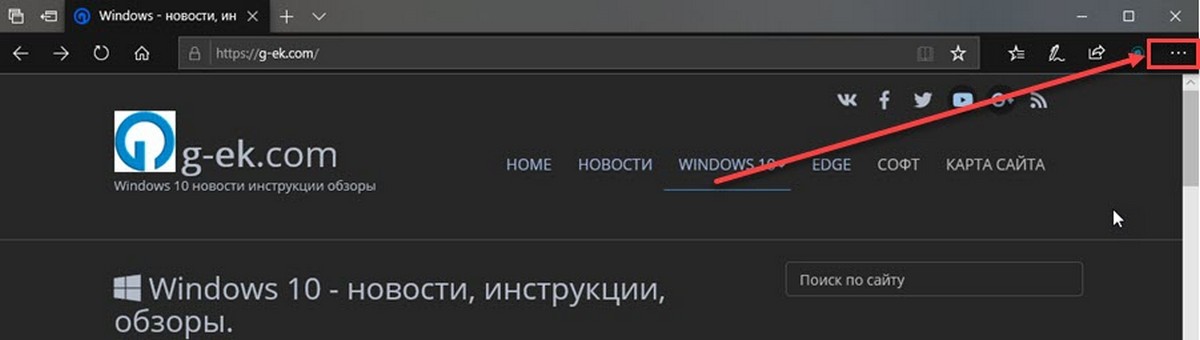
- В открывшемся меню, выберите пункт «Параметры» чтобы открыть настройки браузера:
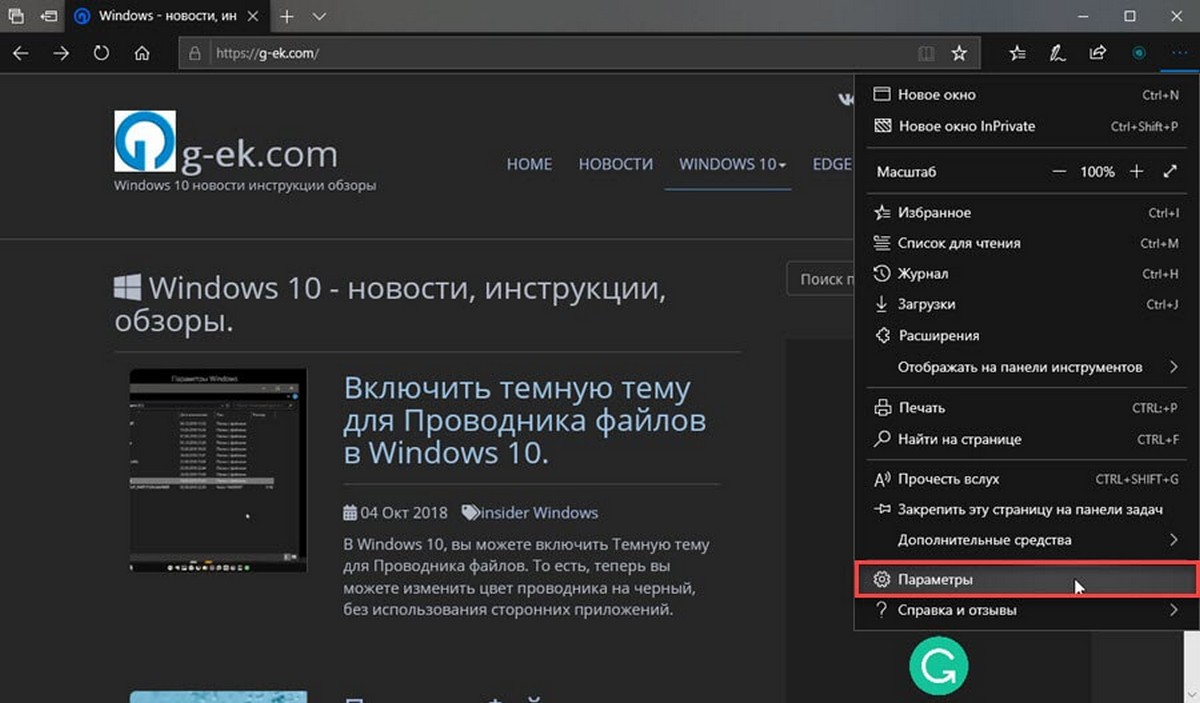
- В разделе «Выбор темы», в выпадающем меню выберите Темную тему, как показано ниже:
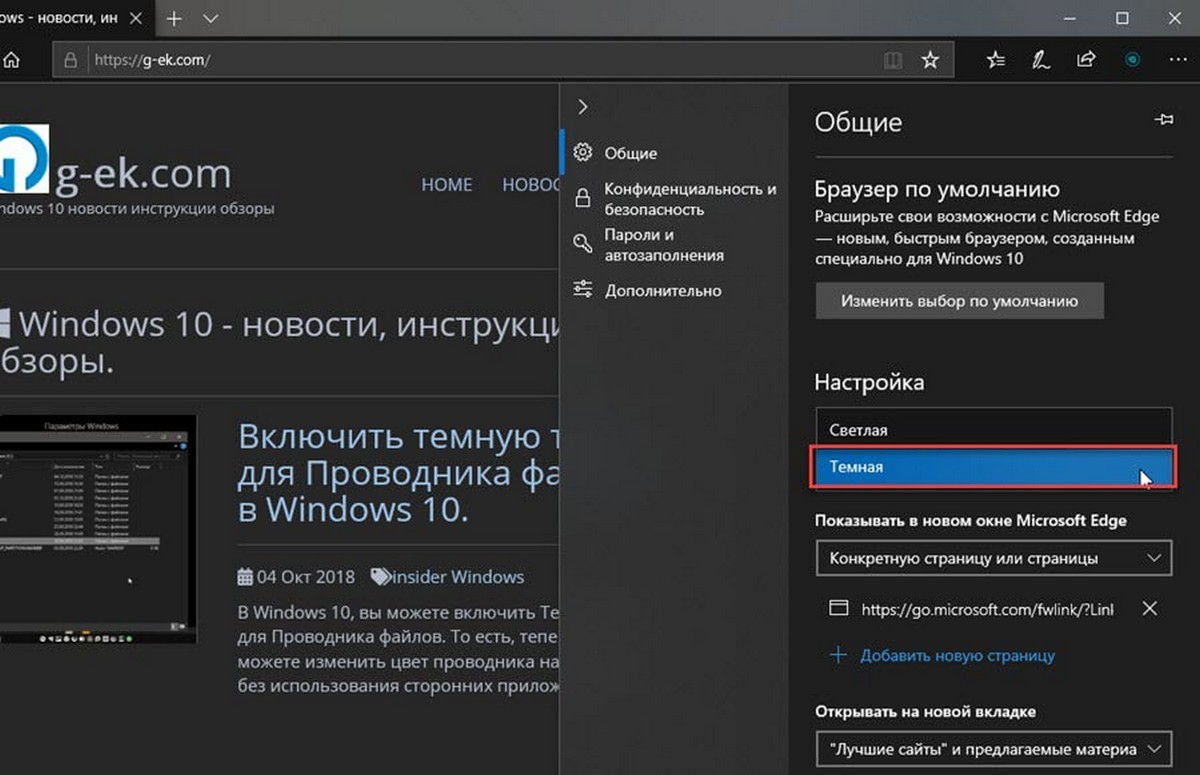
Все! Наслаждайтесь темной темой в браузере Microsoft Edge.
Вам может быть интересно: Windows 10 - Как включить темный режим для веб-сайтов в браузере Edge